Pořizování snímků obrazovky v systému Windows 11 je nejen pohodlné, ale také významně šetří čas, zejména když potřebujete ilustrovat něco, co může být těžké sdělit slovně.
Pokud jste zvyklí používat tuto Windows + Print Screenkombinaci k zachycení obrazovky, možná už víte, že Windows 11 automaticky ukládá tyto snímky do složky ‚Screenshots‘ v adresáři ‚Pictures‘. Naštěstí, pokud chcete změnit výchozí umístění pro ukládání snímků obrazovky ve Windows 11, je to jednoduchý proces.
Jak změnit umístění složky snímku obrazovky v systému Windows 11
Proces je docela jednoduchý; postupujte podle níže uvedených kroků. Pojďme se ponořit!
1. Spusťte na svém počítači Průzkumníka souborů a přejděte na ‚ C:\Users\<username>\Pictures folder‚ .
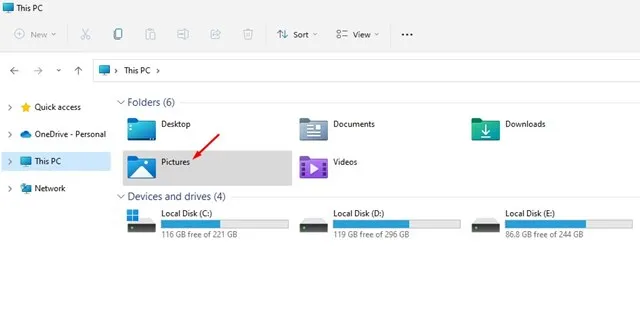
2. Ve složce Obrázky najdete několik složek. Klepněte pravým tlačítkem myši na složku Screenshots a vyberte Vlastnosti .
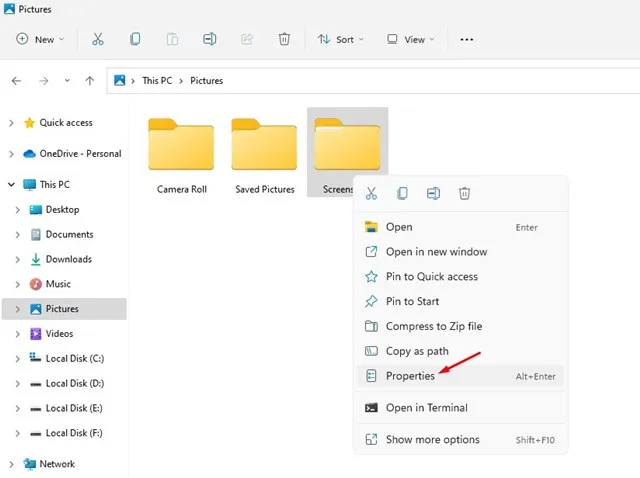
3. V okně Vlastnosti snímků obrazovky přejděte na kartu Umístění , jak je uvedeno na snímku obrazovky níže.
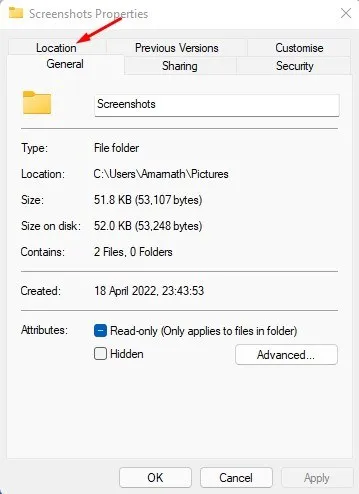
4. Klikněte na tlačítko Přesunout , jak je znázorněno na obrázku níže.
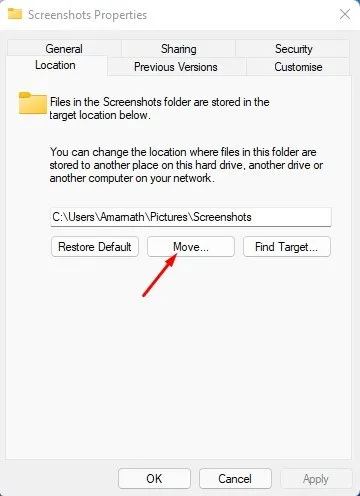
5. V zobrazeném dialogovém okně pro výběr souboru vyberte novou složku, do které chcete uložit snímky obrazovky. Po provedení výběru klikněte na tlačítko Vybrat složku .
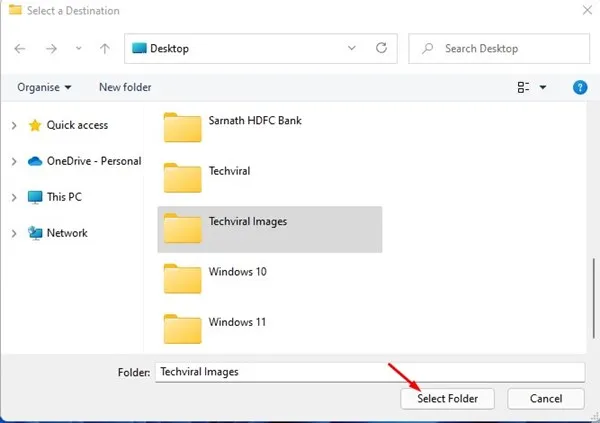
6. Tato akce upraví výchozí umístění úložiště snímků obrazovky v nastavení Windows 11. Nezapomeňte stisknout tlačítko OK , abyste provedli změny.
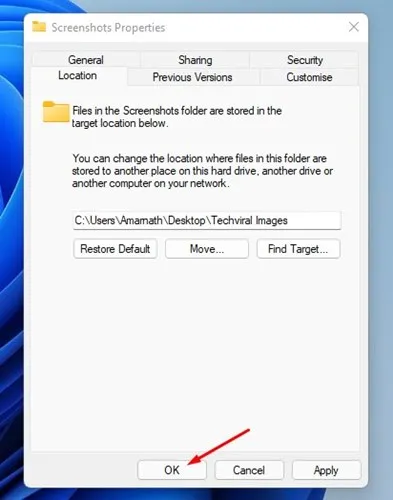
7. Nyní se zobrazí výzva s dotazem, zda chcete přesunout všechny existující snímky obrazovky do nové složky. Chcete-li pokračovat v přenosu všech snímků obrazovky, klikněte na tlačítko Ano .
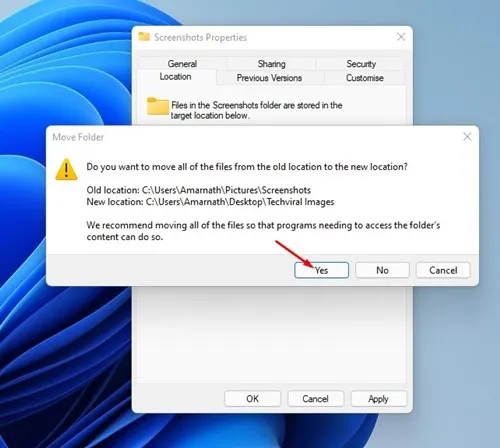
Správa snímků obrazovky ve Windows 11
I když je pořizování snímků obrazovky ve Windows poměrně jednoduché, zajištění jejich uložení na požadovaném místě je zásadní pro efektivní organizaci.
Snímky obrazovky můžete také spravovat prostřednictvím speciální aplikace pro správu fotografií pro Windows. Pokud máte nějaké dotazy nebo potřebujete další pomoc k tomuto tématu, neváhejte zanechat komentář.
Změna umístění složky snímku obrazovky v systému Windows 11 je snadný úkol. Doufám, že vám tento návod pomohl! Neváhejte ho sdílet se svými přáteli. Pokud máte nějaké nejasnosti, dejte nám prosím vědět v komentářích níže.
Napsat komentář